カットアウェイクリップは、特定のイベントを 2 つの異なる観点から見せる目的で、別のクリップの上に追加できます。たとえば、サプライズパーティの会場に入ろうとしている人を見せてから、会場内で待っている人たちの様子に一時的に切り替えることができます。
追加したカットアウェイクリップは追加先のビデオクリップの一部に重ねられるため、ムービーの継続時間は変わりません。
カットアウェイクリップを含むムービーを再生すると、接続先のクリップの途中でカットアウェイクリップに切り替わり、カットアウェイクリップが終了すると、タイムラインでカットアウェイクリップの下にあるクリップに戻ります。カットアウェイクリップとその下にあるクリップをミックスしてドラマチックな効果を出したい場合は、カットアウェイクリップの不透明度を調整できます。
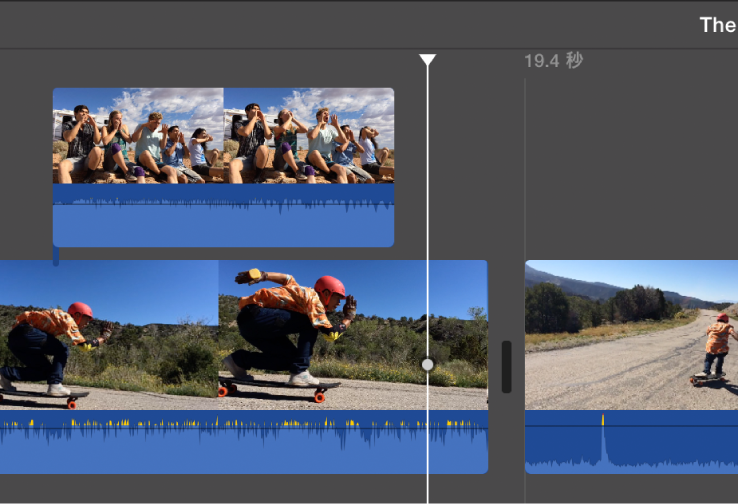
タイムラインで、調整したいカットアウェイクリップを選択します。
ビデオ・オーバーレイ・コントロールが表示されていない場合は、「ビデオオーバーレイ設定」ボタンをクリックします。

カットアウェイクリップの不透明度を調整するには、「不透明度」スライダをドラッグします。
変更を適用するには、カットアウェイコントロールの「適用」ボタン ![]() をクリックします。
をクリックします。
カットアウェイクリップをディゾルブイン/アウトさせ、ディゾルブの継続時間を設定できます。
タイムラインで、調整したいカットアウェイクリップを選択します。
ビデオ・オーバーレイ・コントロールが表示されていない場合は、「ビデオオーバーレイ設定」ボタンをクリックします。

以下のいずれかの操作を行います:
カットアウェイコントロールでフェードの継続時間を設定する:「フェード」スライダをドラッグします。
タイムラインでフェードの継続時間を設定する:カットアウェイクリップの上部にあるフェードハンドルのいずれかを、フェードを長くする場合はクリップの中心に向かって、短くする場合はクリップの端に向かってドラッグします。
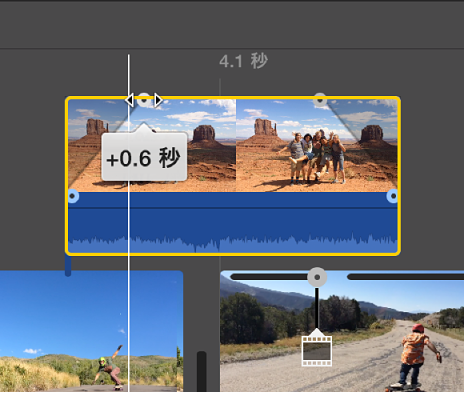
変更を適用するには、カットアウェイコントロールの「適用」ボタン ![]() をクリックします。
をクリックします。